Jak opravit, že obraz v obraze nefunguje pro videohovory WhatsApp na iPhone
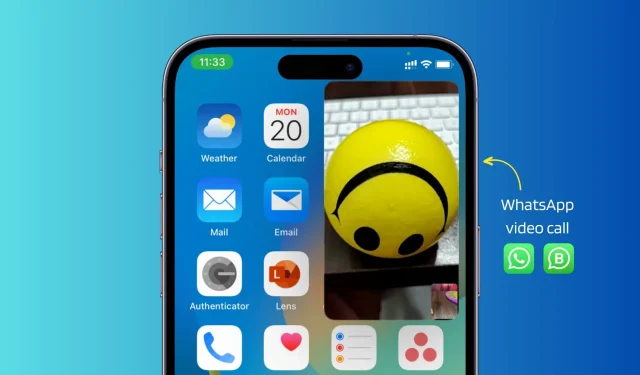
Stejně jako FaceTime i WhatsApp podporuje obraz v obraze (PiP) pro videohovory, což vám v malém vyskakovacím okně umožňuje provádět více úkolů a používat jiné aplikace, zatímco videohovor probíhá.
Pokud vám však PiP během videohovorů WhatsApp nefunguje, zde jsou všechna řešení, jak to opravit. Tyto tipy platí také pro aplikaci WhatsApp (WA) Business.
Jak zadat režim obrazu v obraze pro videohovory WhatsApp
Před zvažováním oprav je důležité vědět, jak vstoupit do režimu Obraz v obraze na WhatsApp:
- Uskutečněte nebo přijměte videohovor WhatsApp.
- Po navázání připojení se ujistěte, že jste na obrazovce videohovoru.
- Nyní přejeďte prstem nahoru ze spodní části obrazovky nebo stisknutím předního domovského tlačítka ukončete aplikaci WhatsApp.
Všimnete si, že váš videohovor se nepozastaví, ale pokračuje v malém plovoucím okně Picture-in-Picture.
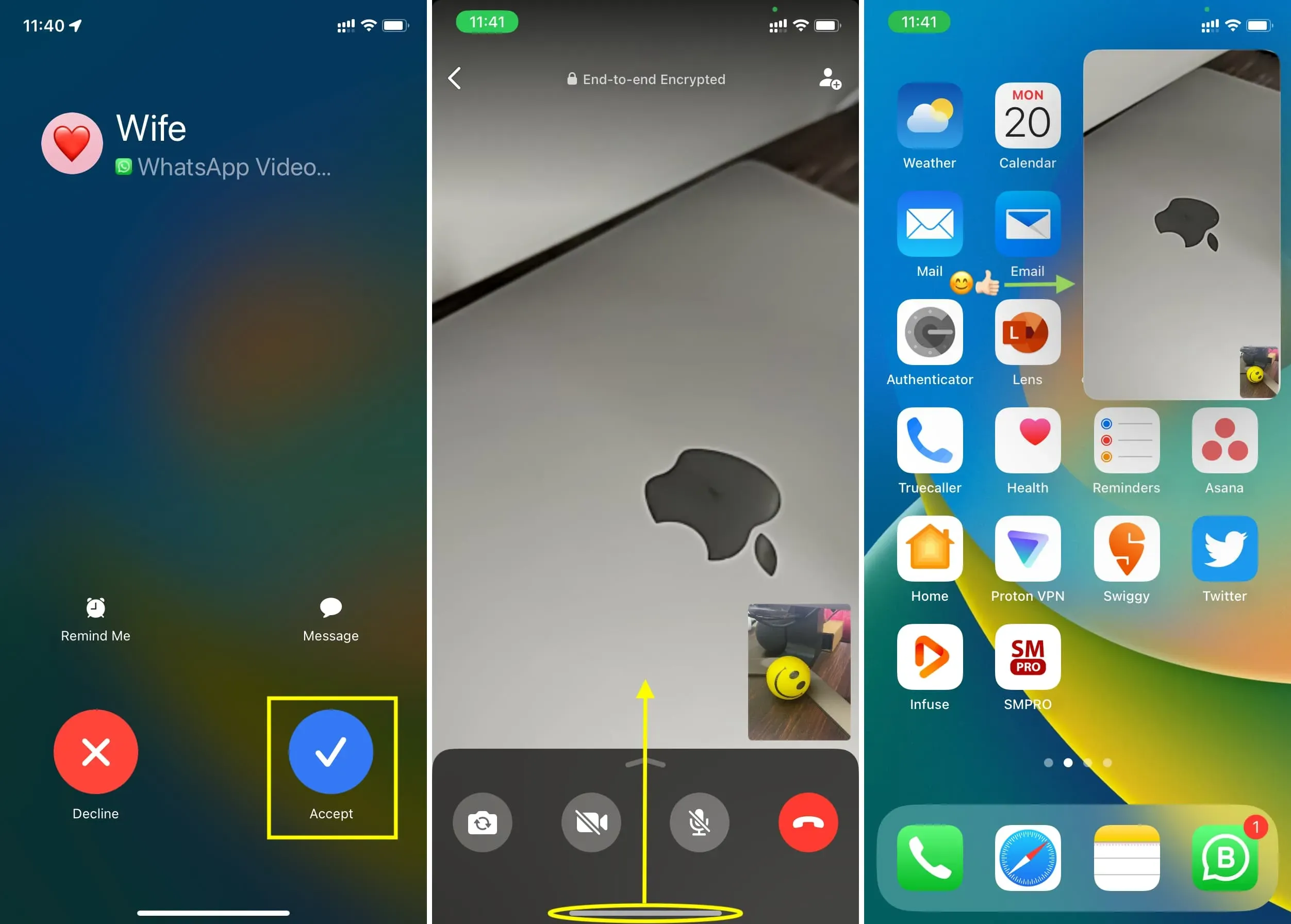
Poznámka:
- Toto okno PiP můžete snadno přetáhnout do jednoho ze čtyř rohů obrazovky.
- Dvojitým klepnutím na okno PiP jej zvětšíte nebo zmenšíte.
- Během zvukového hovoru WhatsApp se nemůžete přihlásit k PiP. Musí to být videohovor.
Opravte nefunkční videohovory WhatsApp v režimu Obraz v obraze
Pokud nemůžete používat PiP na WhatsApp na vašem iOS zařízení, postupujte podle těchto řešení.
Aktualizujte whatsapp
WhatsApp verze 23.3.77 představil obraz v obraze pro videohovory na iPhone. Pokud má vaše aplikace starší verzi, nebudete moci obraz v obraze používat pro videohovory, dokud ji neaktualizujete:
- Otevřete App Store na svém iPhone a klepněte na svůj profilový obrázek v pravém horním rohu.
- Chcete-li jej aktualizovat, potáhněte dolů obrazovku účtu.
- Nakonec klikněte na „Aktualizovat“ vedle WhatsApp, abyste získali nejnovější verzi s podporou obrazu v obraze.
Poznámka. Bylo by také užitečné, kdybyste druhou stranu požádali o aktualizaci vaší aplikace whatsapp.
Povolit obraz v obraze v nastavení iPhone
Chcete-li nadále používat režim obraz v obraze, musíte pro videohovory WhatsApp zapnout automatický obraz v obraze.
- Otevřete na svém iPhonu aplikaci Nastavení.
- Klikněte na Obecné > Obrázek v obrázku.
- Zapněte přepínač, aby se PiP spustil automaticky.
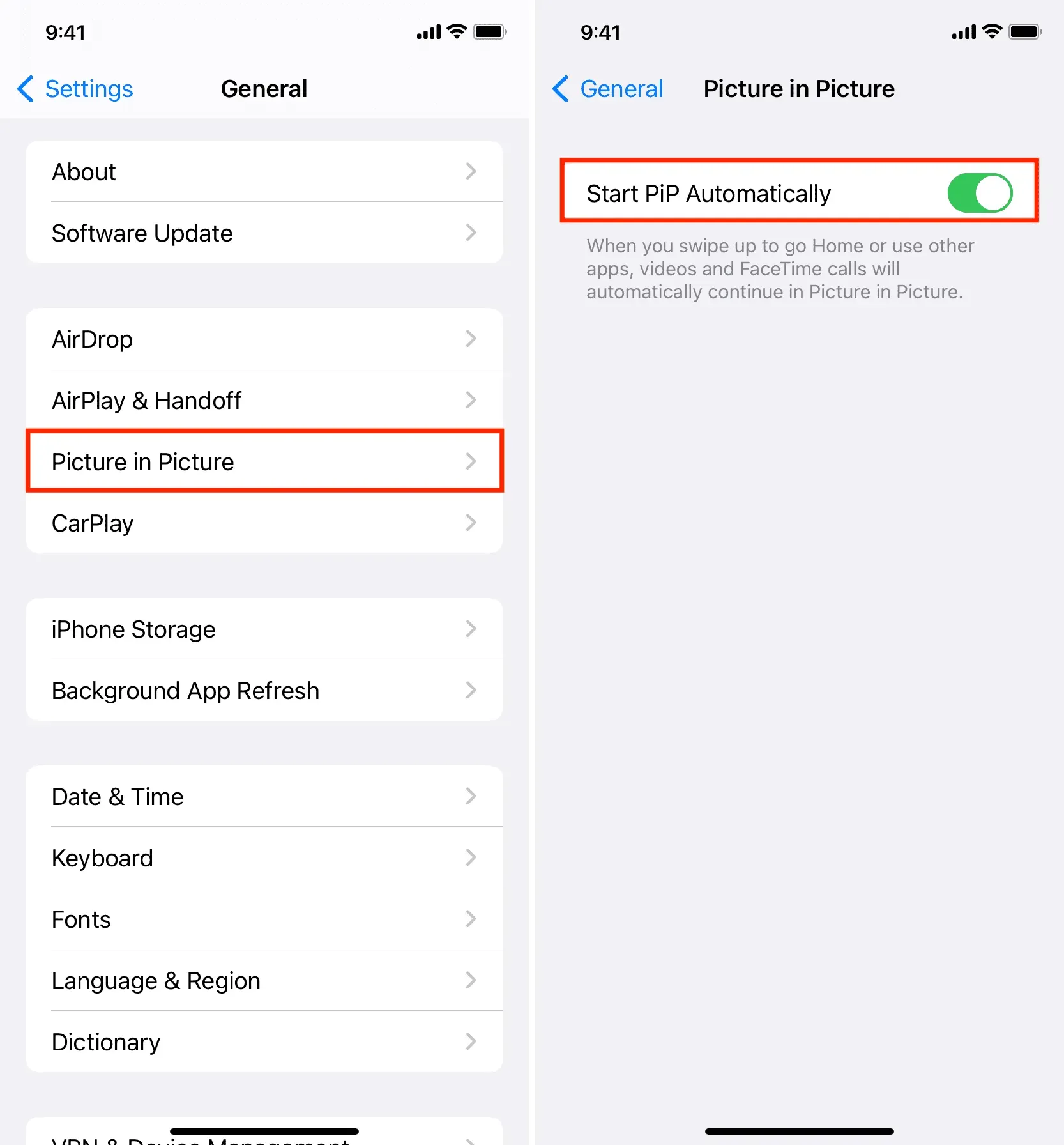
Poté můžete přejetím nahoru nebo stisknutím tlačítka Domů na obrazovce videohovoru WhatsApp pokračovat v hovoru v režimu multitaskingu obraz v obraze.
Ukončete a znovu otevřete whatsapp
Aplikace WhatsApp může občas zaznamenat drobné závady, které způsobí, že nebude fungovat tak, jak má. Chcete-li tento problém vyřešit, vynuťte uzavření WhatsApp na vašem iPhone a znovu jej otevřete. Poté proveďte nový videohovor a měl by fungovat v režimu PiP, když přejedete prstem nahoru nebo stisknete tlačítko Domů.
Restartujte svůj iPhone
Pokud jste telefon dlouho nevypínali a nezapínali, udělejte to nyní. Obvykle, když aplikace nebo systémové služby nefungují správně, problém vyřeší rychlý restart.
Aktualizujte na nejnovější verzi iOS
Pokud stále nemůžete pokračovat ve videohovorech WhatsApp v režimu Picture-in-Picture, přejděte do Nastavení > Obecné > Aktualizace softwaru a nainstalujte nejnovější verzi iOS.
Zakázat blokování WhatsApp
Někteří lidé rádi blokují své chaty WhatsApp pro větší soukromí. Pokud používáte zamykací obrazovku WhatsApp a potýkáte se s problémy, jako je nemožnost pokračovat ve videohovorech v režimu PiP, zkuste tento zámek deaktivovat podle následujících kroků:
- Otevřete WhatsApp a klikněte na „Nastavení“.
- Klikněte na Soukromí.
- Přejděte dolů a klepněte na Uzamknout obrazovku.
- Vypněte přepínač Vyžadovat Face ID nebo Vyžadovat dotykové ID.
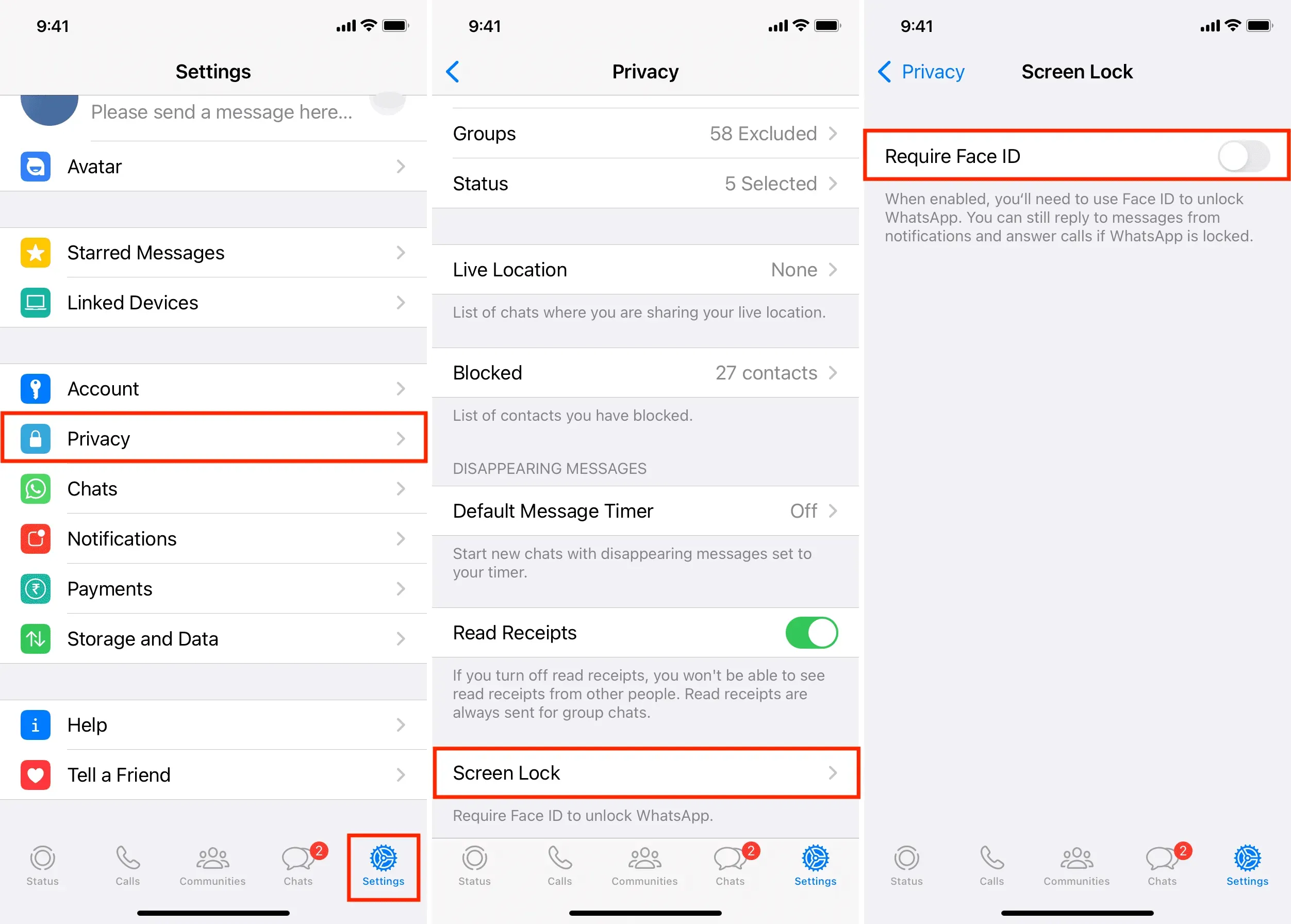
Jakmile to bude hotové, vynuceně zavřete a znovu otevřete WhatsApp nebo restartujte iPhone. Poté proveďte videohovor a mělo by to fungovat v režimu obraz v obraze.



Napsat komentář